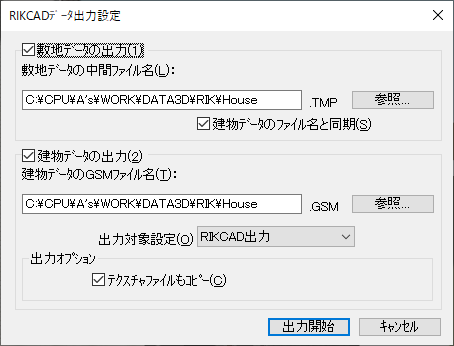データ連携-RIKCAD
3DパースからRIKCADデータ(RIK形式・GSM形式)を出力することができます。
出力したデータは、「RIKCAD」でご利用いただくことができます。
以下の3種類の出力方法があり、出力方法は事前に「出力データ形式」により設定を行います。
- 拡張出力(圧縮付き)→ RIK形式
- 拡張出力(非圧縮) → GSM形式
- 標準出力 → GSM形式
出力データ形式の設定
出力データ形式の設定は、「設定(S)」→「RIKCADデータ出力(G)」で行えます。
GSMデータ出力について
通常、「テクスチャファイルもコピー」のチェックをON にして出力してください。
ON の場合、GSM 出力先と同じフォルダ内にTextures サブフォルダが作成され、使用されているテクスチャだけがコピーされます。
GSM 形式で連携する場合は、GSM ファイルとTextures サブフォルダをRIKCAD のライブラリに追加してください。
RIK 形式で連携する場合は、自動でライブラリに読み込まれます。
拡張出力(圧縮付き)
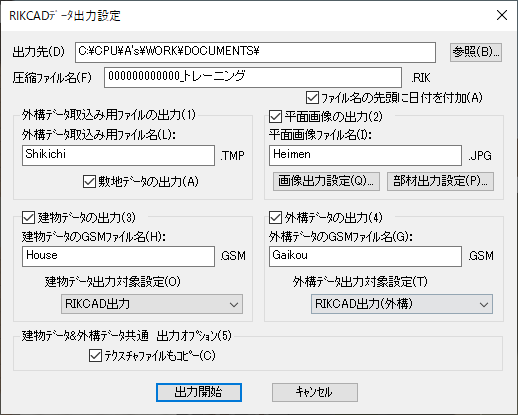
 (データ連携)のプルダウンメニュー、もしくは「ファイル(F)」→「データ連携(D)」から「RIKCAD(R)」を選択
(データ連携)のプルダウンメニュー、もしくは「ファイル(F)」→「データ連携(D)」から「RIKCAD(R)」を選択
*出力設定のダイアログが表示されます。- 出力先を指定
- RIKファイル名を指定
*圧縮ファイル名:RIK形式ファイル名を指定します。 - その他を設定
*外構データ取り込み用ファイル:TMP形式の敷地データの出力有無、およびファイル名を指定します。
*平面画像の出力:平面表示用画像の出力有無、出力設定、およびファイル名を指定します。
*建物データの出力:GSM形式の建物データの出力有無、出力対象、およびファイル名を指定します。
*外構データの出力:GSM形式の外構データの出力有無、出力対象、およびファイル名を指定します。
*テクスチャもコピー:建物データ、外構データのGSM形式ファイルにリンクするテクスチャ画像の保存有無を指定します。 - 「出力開始」をクリック
- 「OK」をクリック
*指定した保存先にrik形式ファイルが出力されます。
上記の操作で表示される出力設定ダイアログが異なる場合は、「設定(S)」→「RIKCADデータ出力(G)」を選択し、出力データ形式を「拡張出力(圧縮付き)」に設定してください。
拡張出力(非圧縮)
出力データおよび操作方法は「拡張出力(圧縮付き)」と同様ですが、それぞれ個別に保存されます。
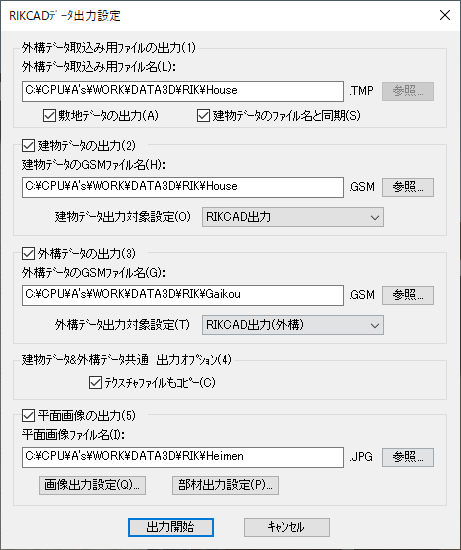
標準出力
出力データは建物と敷地データ、テクスチャに限定され、それぞれ個別に保存されます。